最新H3C R390服务器RAID和安装系统.docx
《最新H3C R390服务器RAID和安装系统.docx》由会员分享,可在线阅读,更多相关《最新H3C R390服务器RAID和安装系统.docx(27页珍藏版)》请在冰豆网上搜索。
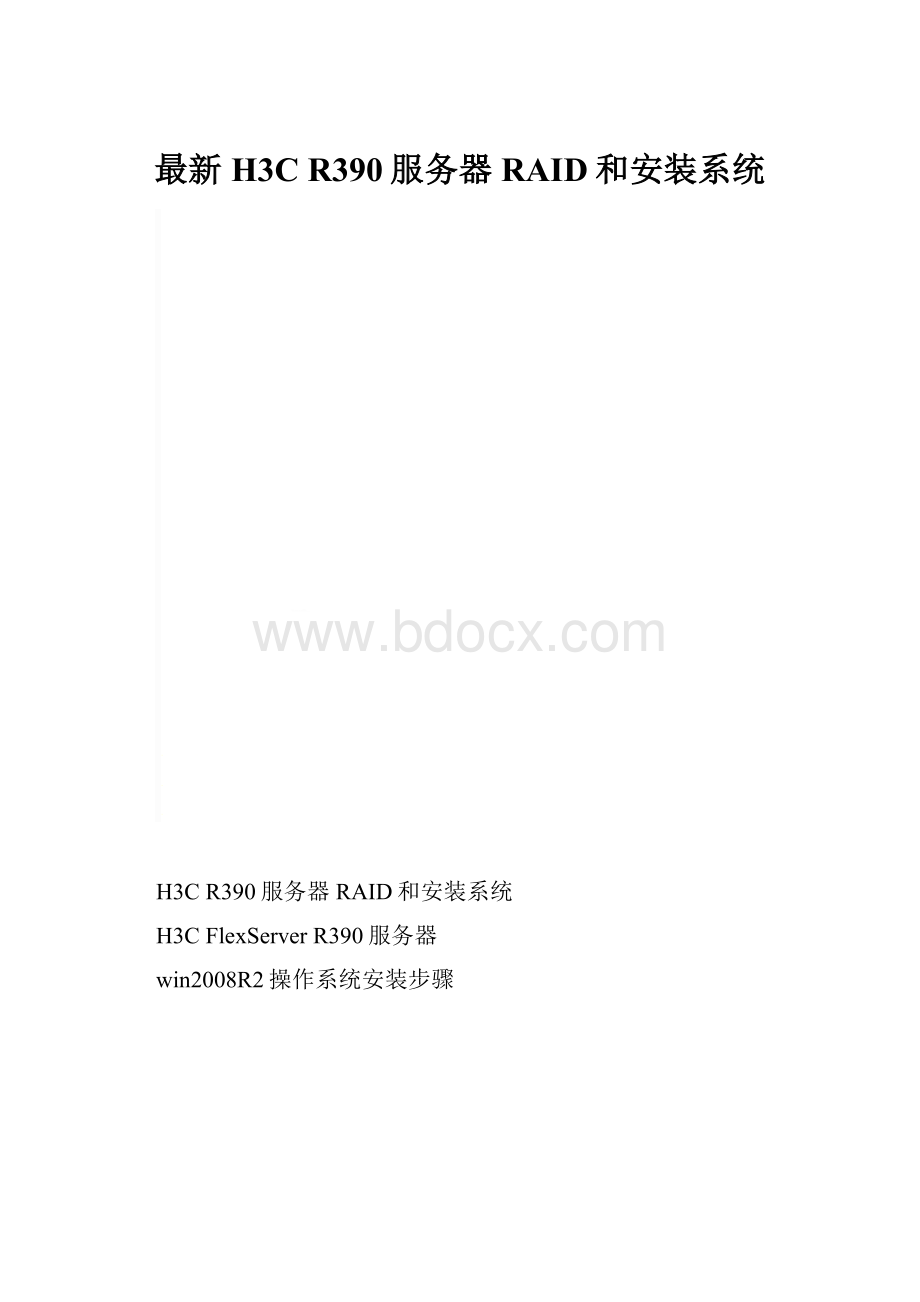
最新H3CR390服务器RAID和安装系统
H3CR390服务器RAID和安装系统
H3CFlexServerR390服务器
win2008R2操作系统安装步骤
1、配置服务器ILO口
1.1、配置服务器ILO口IP地址用于远程连接服务器
1.2、关闭ILO口DHCP功能
1.3、设置ILO口IP地址
1.4、新增一个ILO用户
1.5、登陆ILO界面
1.6、配置序列号
1.7、远程连接服务器桌面
2、配置raid
2.1、如下提示按“F8”键
2.2、查看当前raid配置
一般情况下H3Cr390服务器已经配置raid1
2.3、创建RAID
2.4、确认raid配置
3、引导安装window是操作系统
3.1、开机启动(速度特别快大概一分钟左右)
3.2,开机启动完成,准备进入开机自检画面
3.3、开机自检
3.4、开机自检信息(可以看到BIOS版本,以及CPU型号等
3.5,第一个F8提示进入ILO4配置界面,之后提示F8进入ORCA配置界面(不再出现红色smartarray)
F9BIOSF10进入集成smartstart配置界面F11更改启动选项
按F10进入smartstart配置界面
3.6、进入smartstart主页面左面的是配置和引导安装,右面的是各种设置界面(为了中国用户使用方便,smartstart有中文版)
点击PerformMaintenance
点击进入下面这个选项
选择语言
选择中文
返回到主页面
点击配置和安装
点击下一步(此页面中可以进行简单功率的配置以及系统是否更新,是否采用阵列的配置)
选择操作系统(可安装window、redhat、suse、vmware不同与以前的版本)
选择自定义安装,已经选择介质来源
扫描介质
选择操作系统的版本
选择时区
管理员密码以及另外三项,不填写。
点击下一步,会弹出提示,点击继续
正在安装
同意许可协议
进入安装win2008常规过程
正常安装后即可使用,页面也会变回中文版